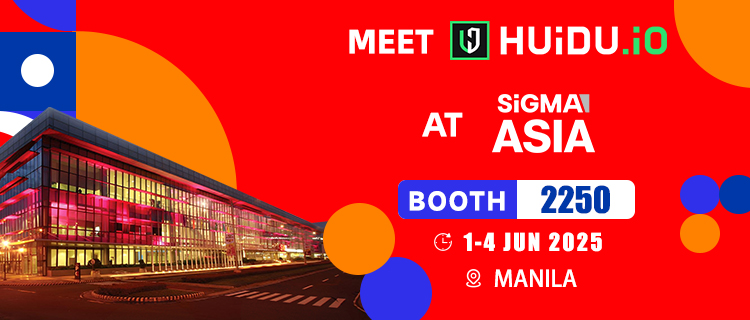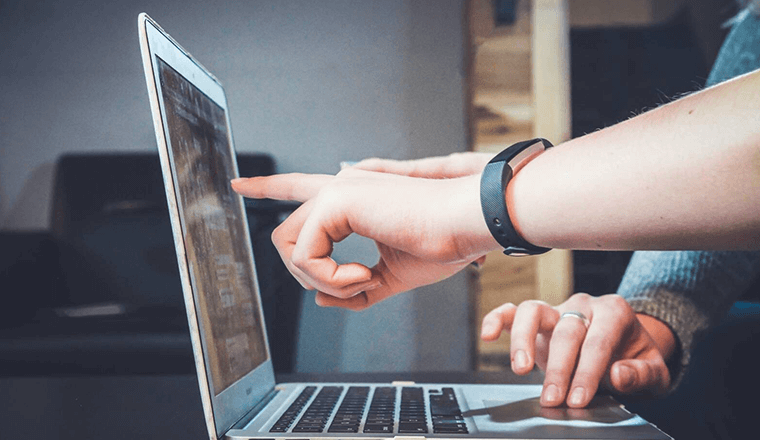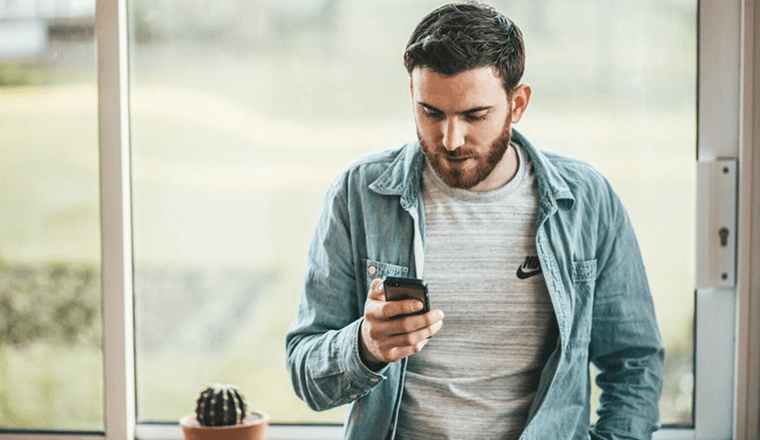如果使用的是非Advanced Plan的Shopify店铺,可以使用Shopify插件商店里的Feed for Google Shopping来安装谷歌再营销代码和转化跟踪代码。操作步骤如下:
1. 打开Feed for Google Shopping插件,点击“Tracking Tags”-“Google Dynamic Remarketing & Conversion Tracking”
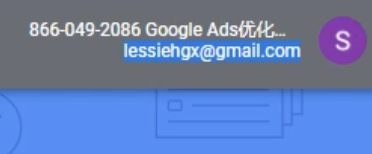
Feed for Google Shopping插件
2. 点击“Login with Google Ads”
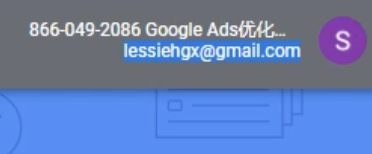
Feed for Google Shopping插件
注意这里的邮箱需要是与网站关联的Google Ads邮箱,如下图蓝色区域的邮箱
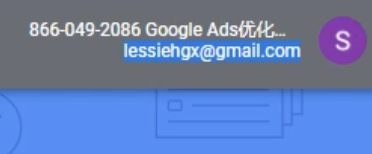
Google Ads
3. 登录邮箱后,点击“允许”授予权限

gmail邮箱
4. 然后选择要关联的Google Ads账户,然后点击“LINK YOUR ACCOUNT”

Feed for Google Shopping插件
5. 等待关联成功后,下划页面,选择要安装的代码,建议都勾选上,然后点击“CONTINUE”

Feed for Google Shopping插件
6. 如果我们的Google Ads账户里没有创建过转化操作,则直接点击“CREATE NEW CONVERSIONS”;如果我们账户里有已创建好的转化操作,则在下方红框按钮的上方会出现已存在的转化操作,点击该操作,如此该插件则不会创建重复创建该操作,只创建不存在的转化操作

Feed for Google Shopping插件
这样转化跟踪代码就添加成功了
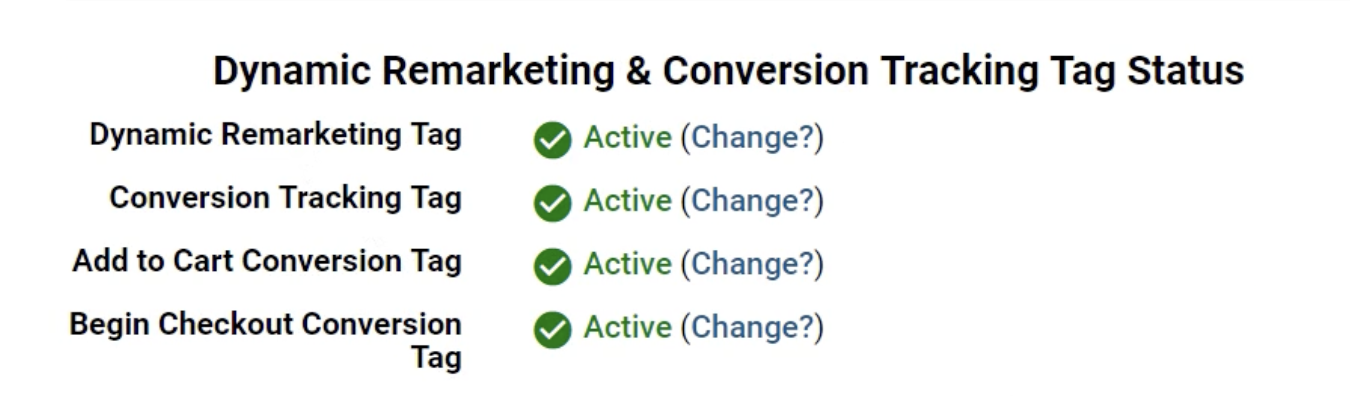
Feed for Google Shopping插件
7. 打开Google Ads转化设置页面,这时候可以可以看到转化操作已经创建成功,且只有Purchase转化被纳入到转化次数列中,加购和发起结账转化操作为“否”。如果不这么操作,这1次转化会被计算成3次,使统计不准确;

Google Ads
8. 打开“工具与设置”-“受众群体管理器”
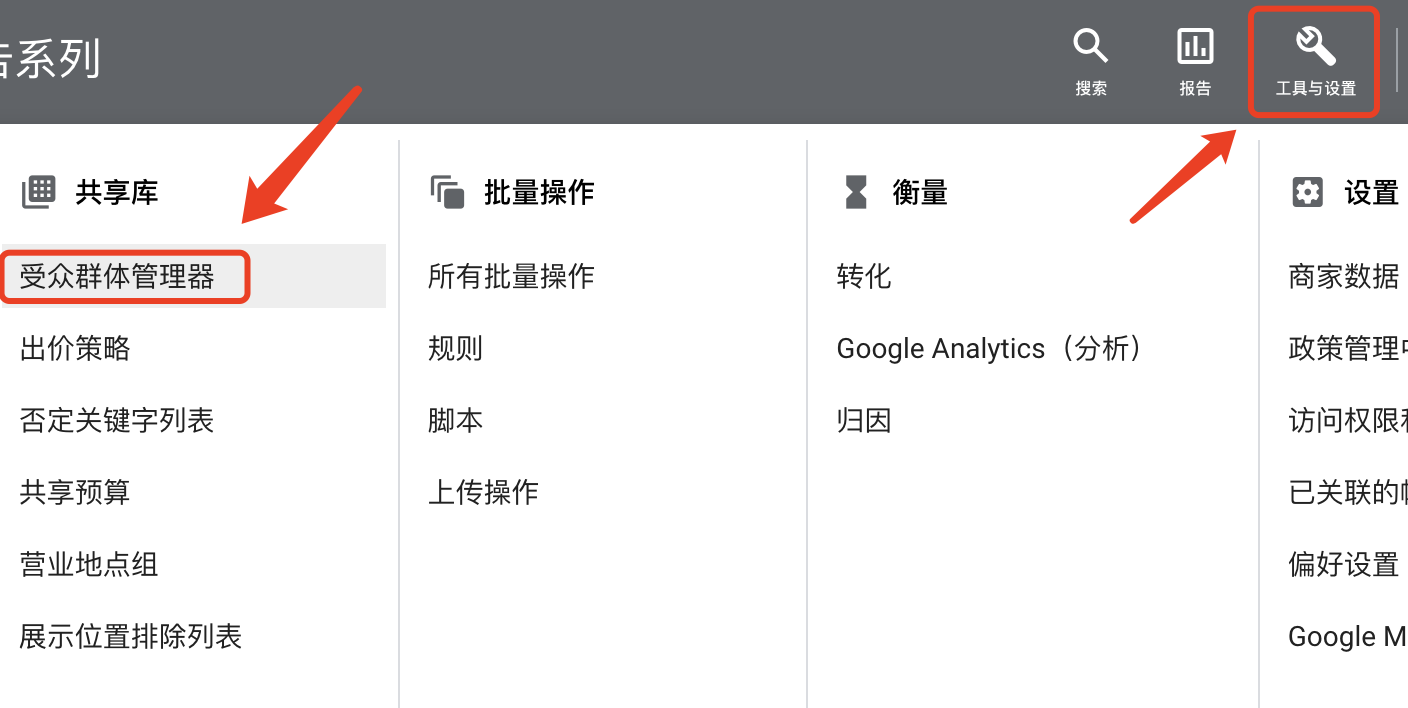
9. 点击左侧菜单的“您的数据源”
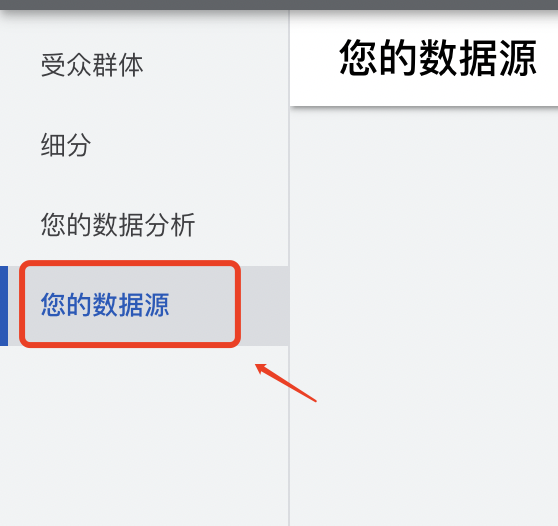
Google Ads
10. 点击Google Ads代码-“设置代码”

Google Ads
11. 按照下图设置
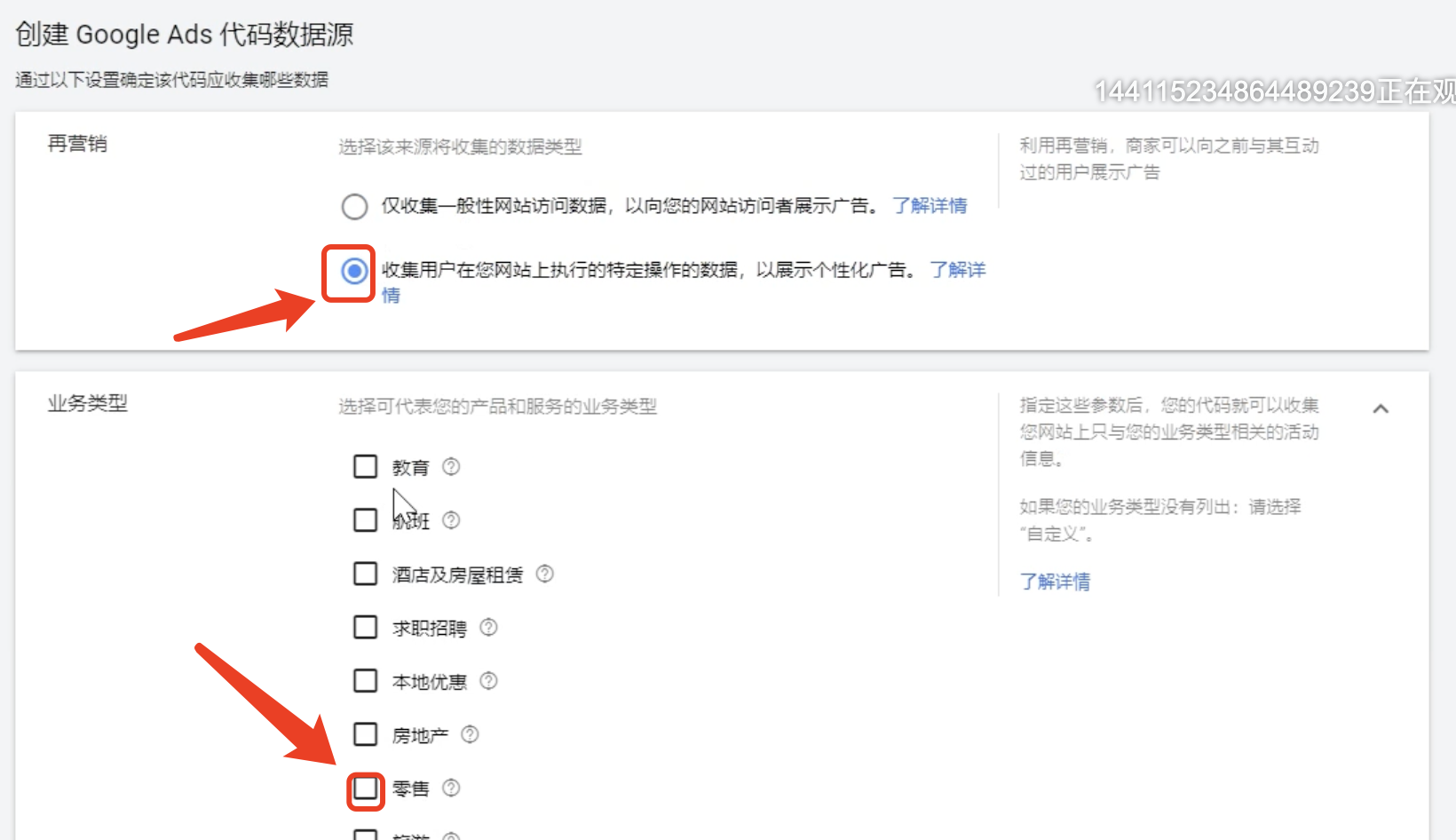
Google Ads
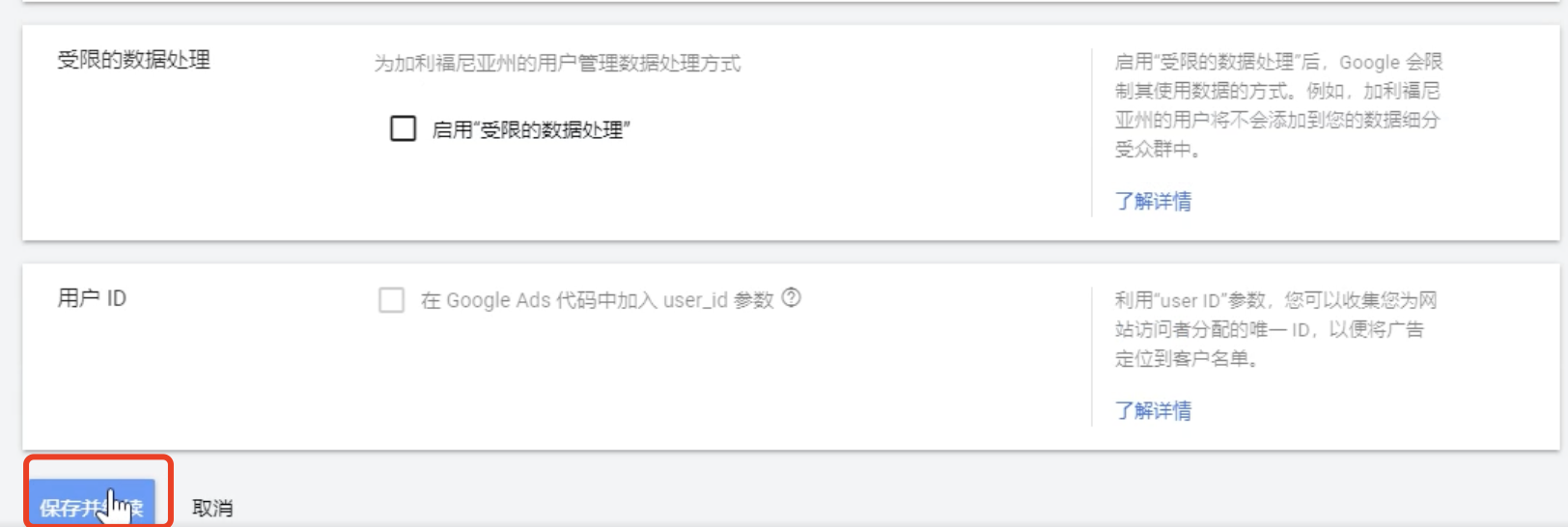
Google Ads
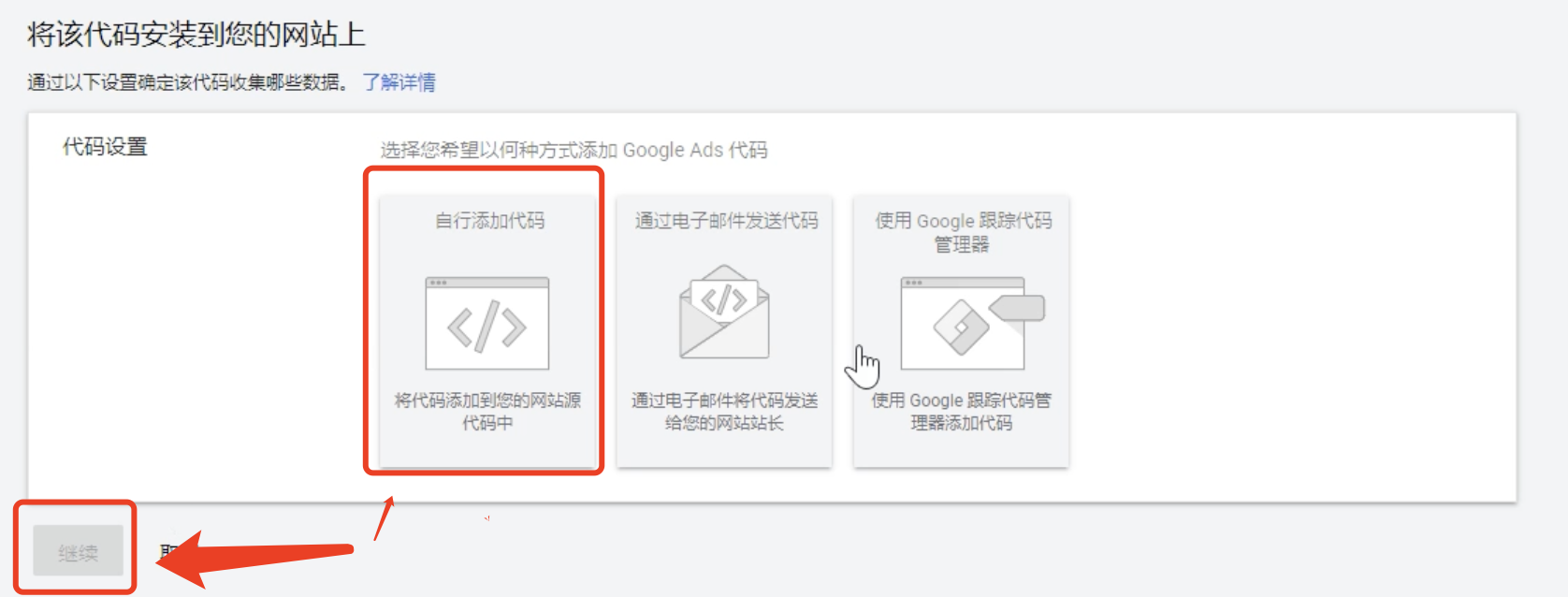
Google Ads
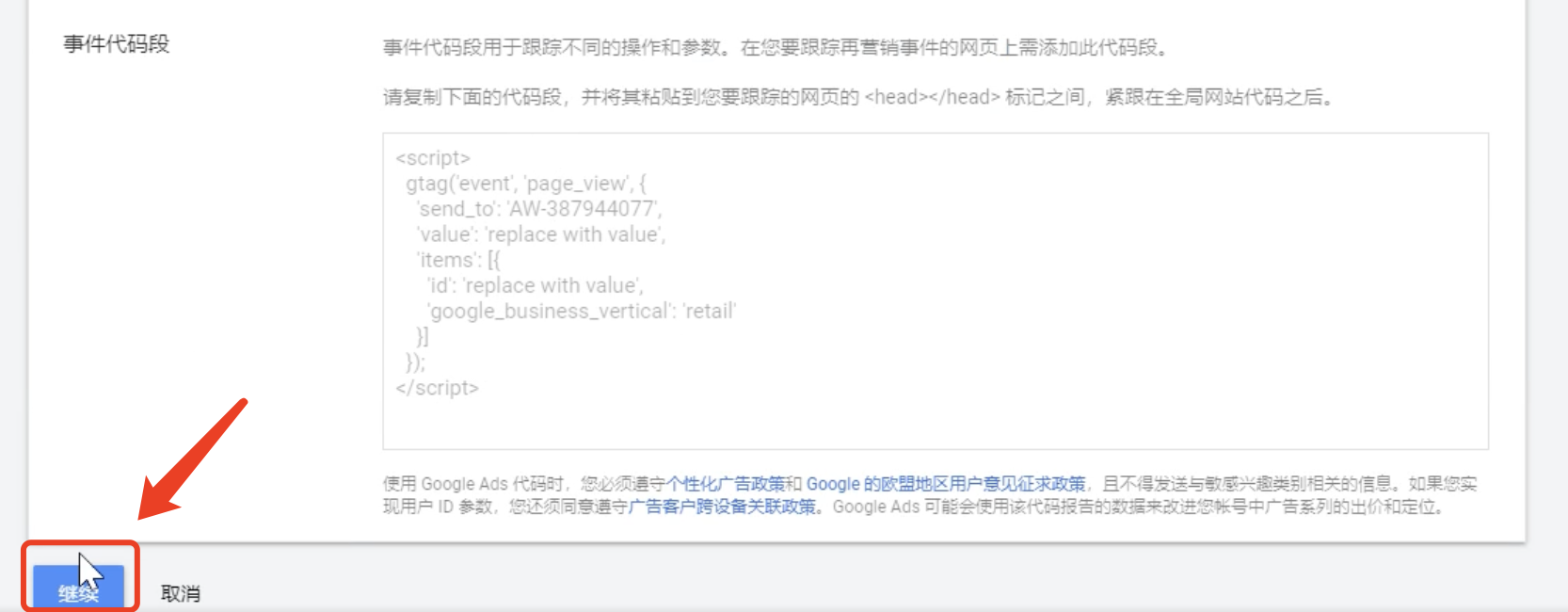
Google Ads
这样Google Ads代码受众群体来源就设置好了,等待店铺有流量进入,24小时内受众群体会开始纳入用户;
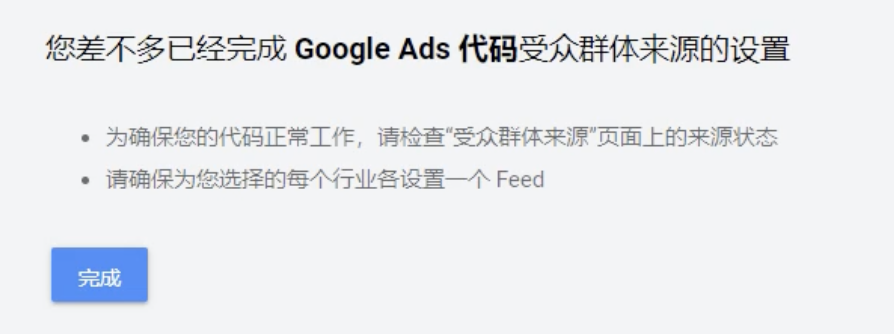
Google Ads
以上是通过Shopify插件安装Google Ads再营销代码和转化跟踪代码的过程。

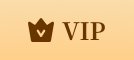

 2023-07-11
2023-07-11